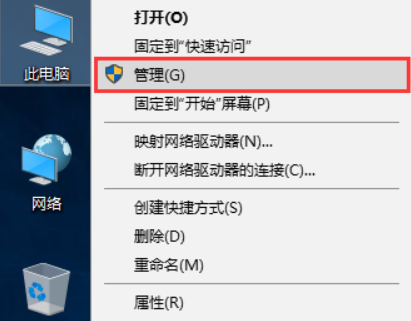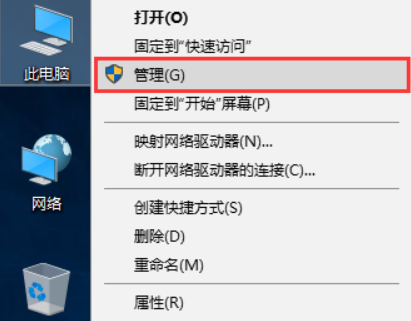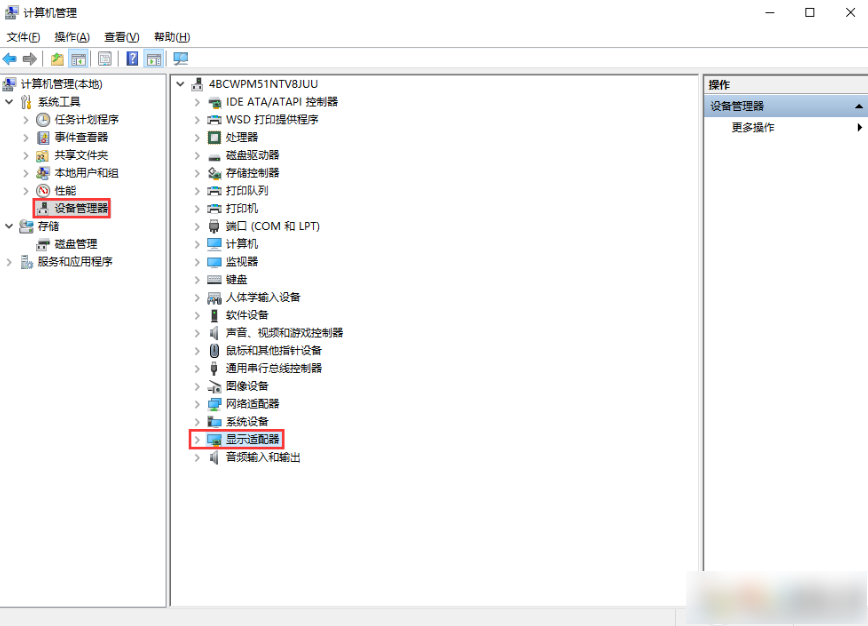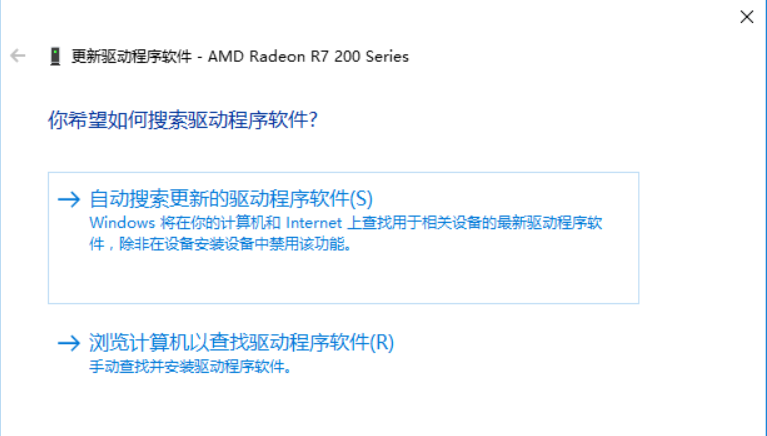Warning: Use of undefined constant title - assumed 'title' (this will throw an Error in a future version of PHP) in /data/www.zhuangjiba.com/web/e/data/tmp/tempnews8.php on line 170
win10怎么重装显卡驱动解决方法
装机吧
Warning: Use of undefined constant newstime - assumed 'newstime' (this will throw an Error in a future version of PHP) in /data/www.zhuangjiba.com/web/e/data/tmp/tempnews8.php on line 171
2020年10月27日 12:05:00
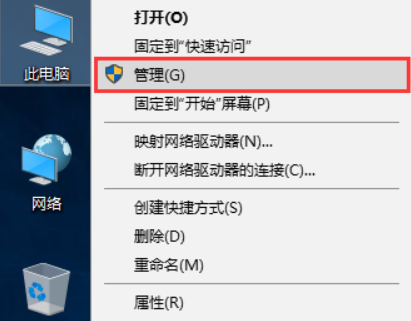
我们在使用电脑的过程中,会遇到许多问题,例如win10怎么重装显卡驱动,原有的驱动有问题不能正常使用了。别着急,下面跟小编一起往下看吧。
工具/原料:
系统版本:windows10系统
品牌型号:联想小新air14
方法/步骤:
使用自带的更新功能修复显卡驱动:
1、我们右键点击此电脑,选择管理选项。
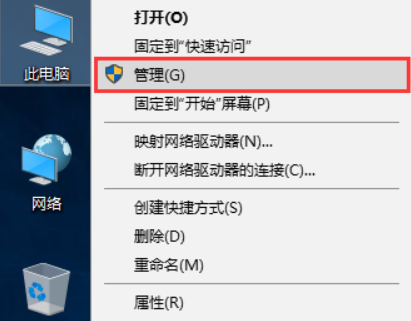
2、接着我们在弹出的管理页面,选择设备管理器,点击显示适配器按钮。
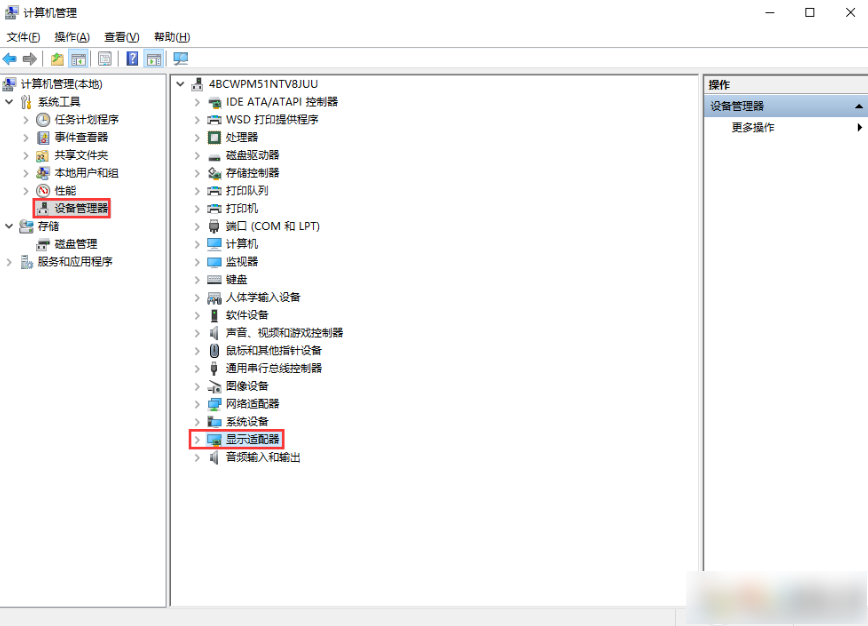
3、接着我们鼠标右键显卡驱动选择更新驱动程序软件,当然了我们可以通过更新和卸载后安装,来进行重装显卡驱动。

4、当然,如果想要卸载话的也可以选择卸载选项,接着我们选择自动搜索更新驱动程序软件,系统会自动下载,完成后安装就可以了。
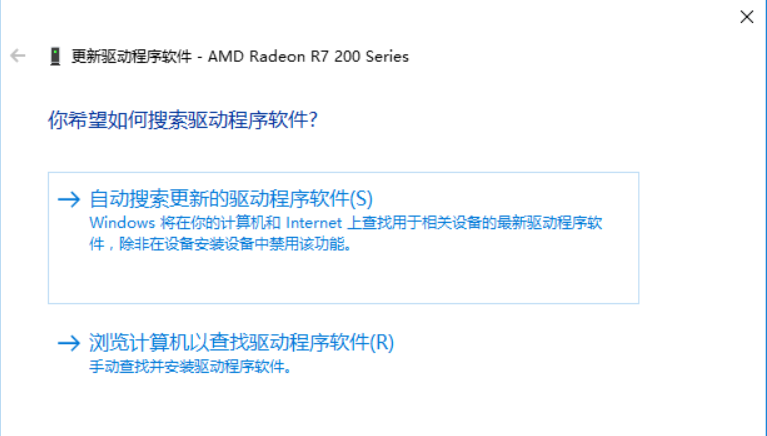
总结:
以上就是小编带来的win10怎么重装显卡驱动解决方法,供大家伙参考收藏。